Kako preskočiti upit Pošalji kao tekst za poruke na Apple Watchu
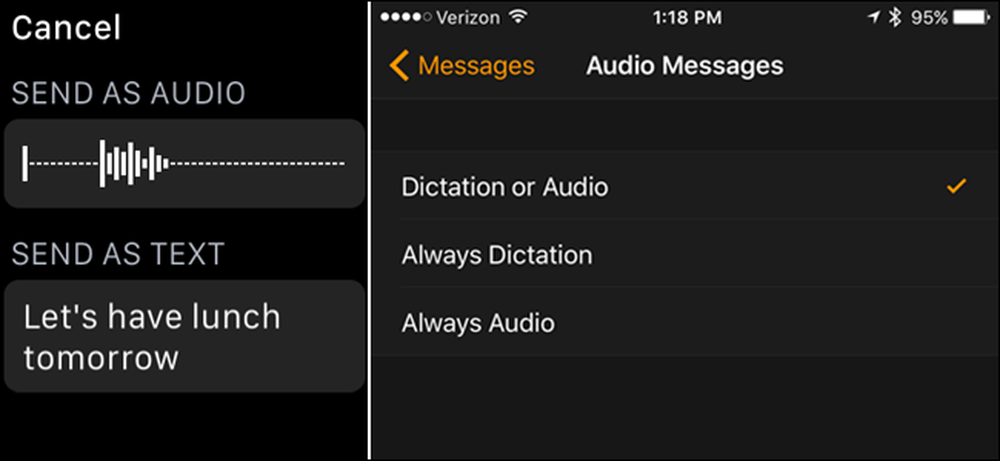
Apple Watch omogućuje vam slanje SMS poruka glasom putem aplikacije Messages. Ali svaki put kada to učinite, pitat će vas želite li poslati poruku kao tekst ili kao glasovni zapis. Evo kako se riješiti tog prompta.
Kada koristim Apple Watch za slanje tekstualnih poruka, uvijek ih volim slati kao obične tekstove - nikad ne želim ljudima slati glasovne zapise. Dakle, umjesto da svaki put odgovorite na ovaj upit, postavila sam sat da automatski šalje sve poruke kao tekst. (Naravno, ako želite slati govorne poruke, možete ih postaviti da to učini po defaultu.)
NAPOMENA: Ne možete poslati tekstualnu poruku kao zvuk ako osoba koja prima poruku nema iPhone.
Ova opcija mora biti promijenjena na vašem iPhoneu, pa taknite aplikaciju "Gledanje" na početnom zaslonu.
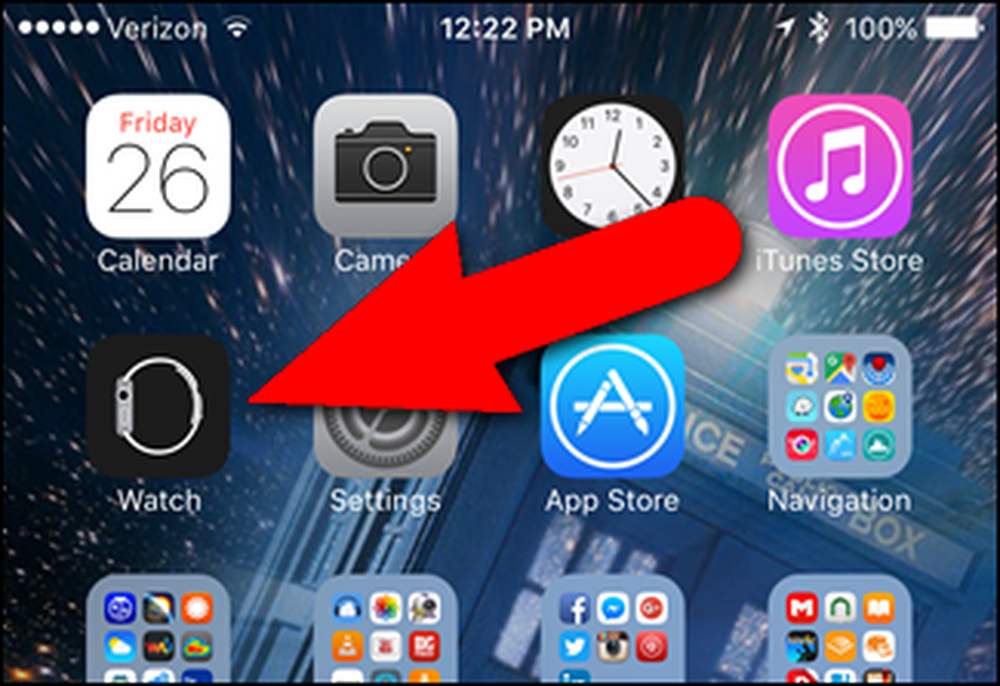
Provjerite je li zaslon "My Watch" aktivan. Ako ne, taknite ikonu "My Watch" na dnu zaslona.
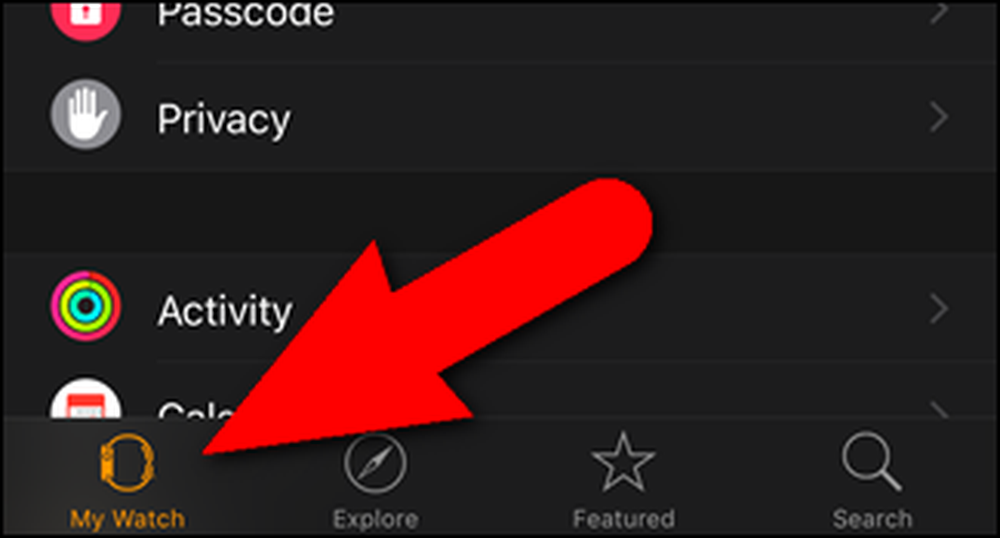
Na zaslonu "Moj sat" dodirnite "Poruke".
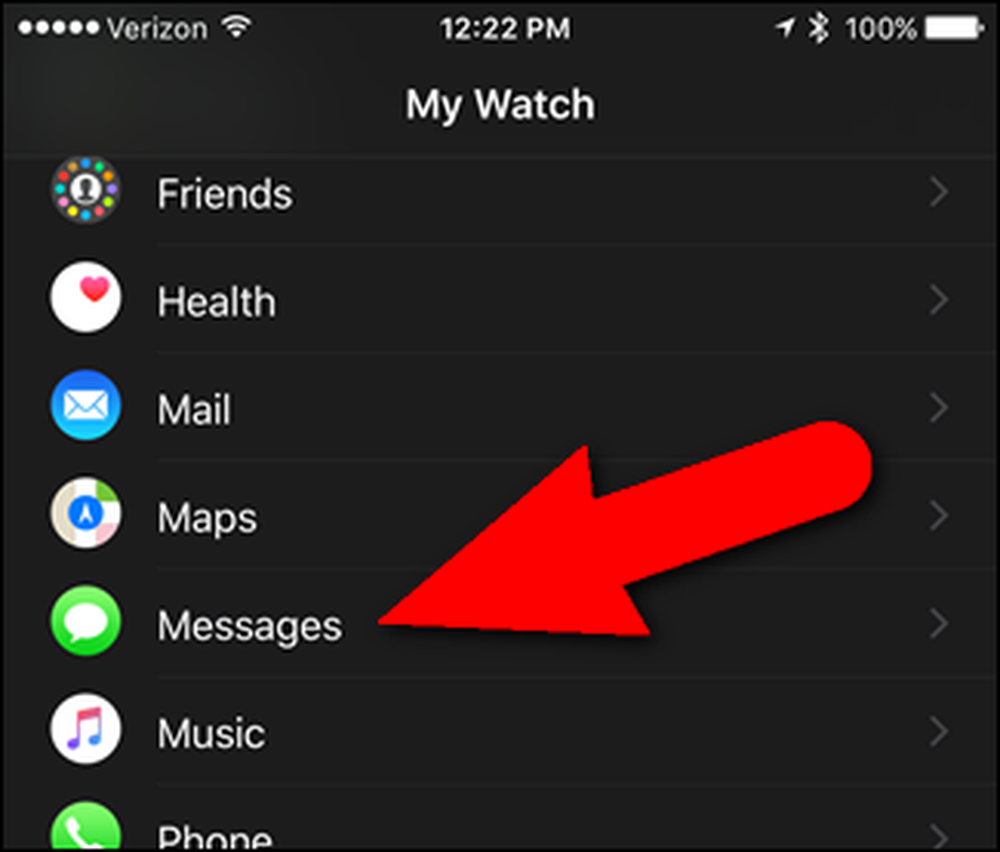
Dodirnite “Audio Messages” na zaslonu “Messages”. Trenutno odabrana opcija prikazuje se s desne strane opcije "Audio poruke".
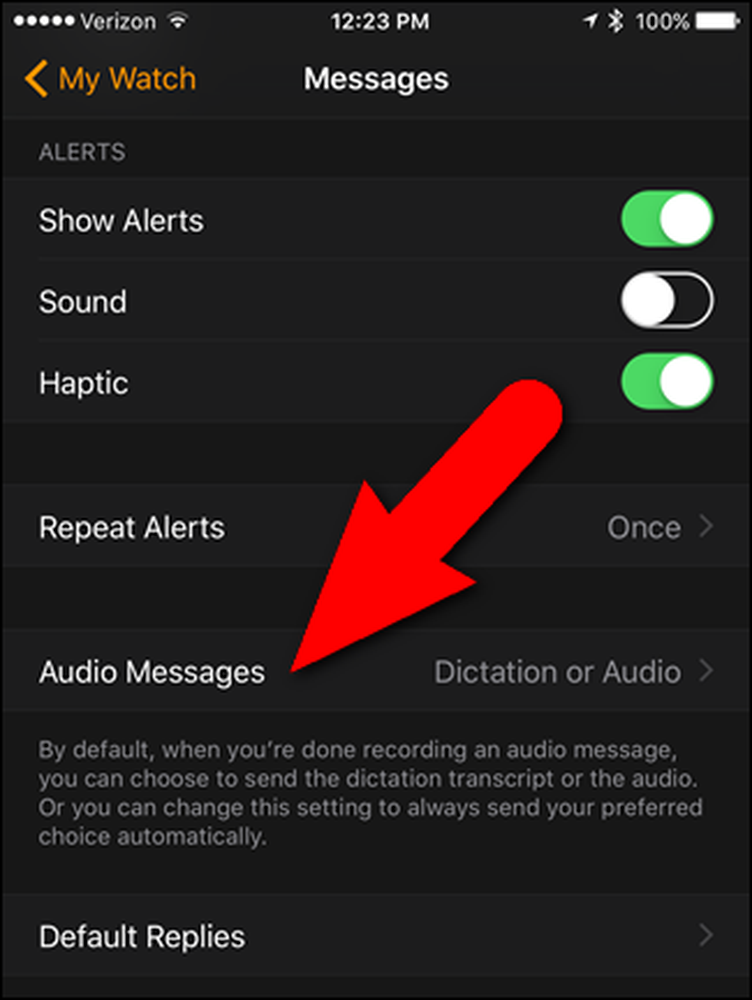
Na zaslonu "Audio Messages", dodirnite "Always Dictation" kako biste uvijek slali tekstualne poruke kao tekst ili "Always Audio" kako biste ih uvijek slali kao zvuk. Kao što sam spomenuo, moje poruke uvijek šaljem kao tekst, pa dodirnem "Uvijek diktiram".
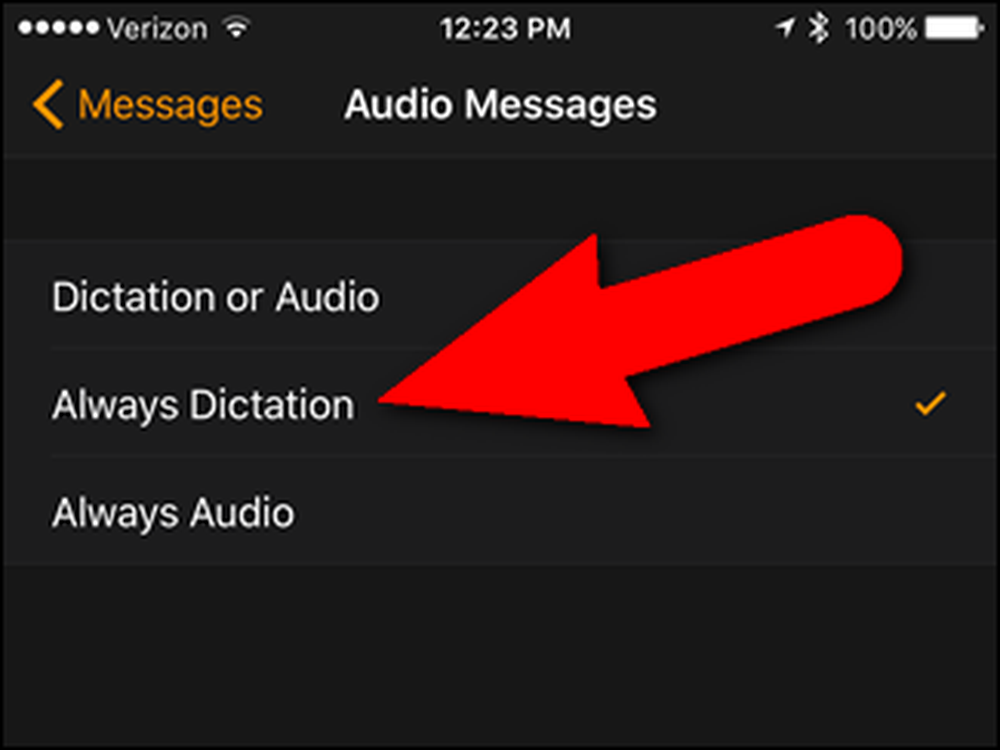
Sada možete stvoriti novu tekstualnu poruku na satu i nećete vidjeti zaslon "Pošalji kao zvuk / Pošalji kao tekst". Odgovarajući format automatski se umeće u vašu tekstualnu poruku.
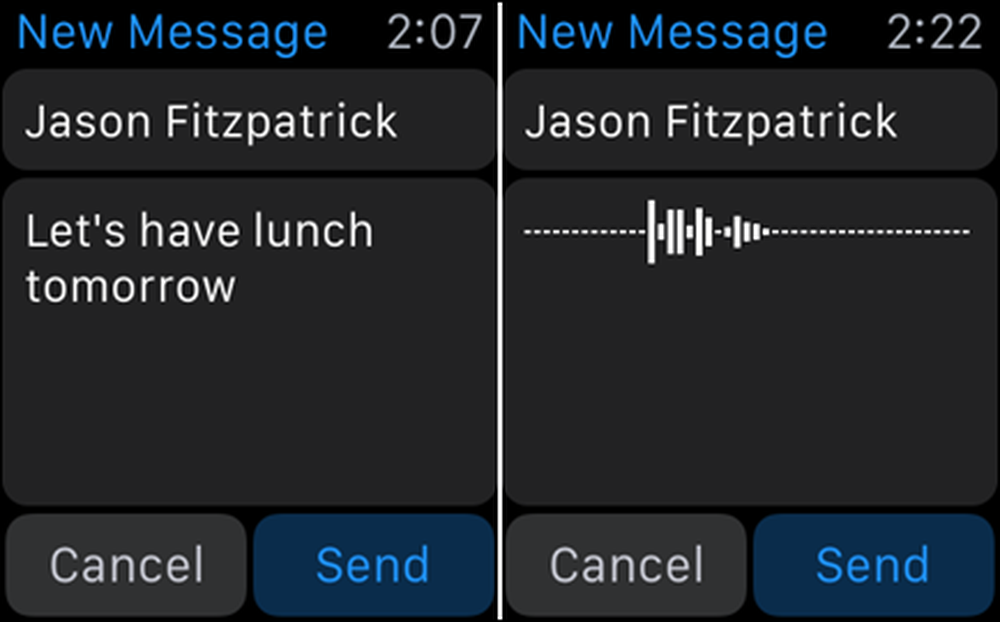
Dakle, sada možete uštedjeti malo vremena ako uvijek šaljete tekstualne poruke u istom formatu.



